ラッコサーバーのメリット・デメリット&ブログの立て方を解説!

ヤゴコロ研究所に訪問いただきありがとうございます。東大生ブロガーの西片(@nskt_yagokoro)です
今回は新興のレンタルサーバーである「ラッコサーバー」のメリット・デメリットとブログの構築方法を解説していきます
↓レンタルサーバーの比較記事はこちら

ラッコサーバーとは?
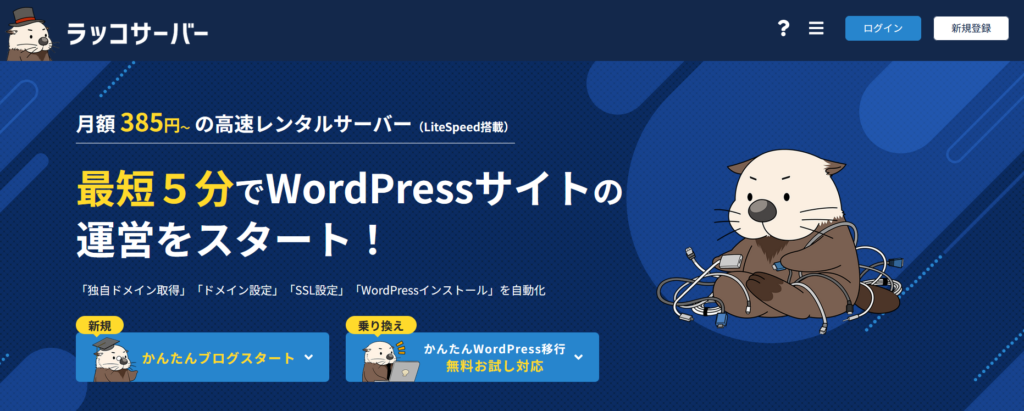
ラッコサーバーは、東京に本社を置く「ラッコ株式会社」が提供するレンタルサーバーです。
ラッコ株式会社は、ブログ界隈で超有名なキーワード検索ツール「ラッコキーワード」を運営している会社。(ブロガーなら知らない方はいないですよね)
他にも、ラッコ株式会社では、ブログの売買サービスである「ラッコM&A」や「中古ドメイン販売屋さん」など様々なサービスを展開しています。
↓関連記事


そんなブログ関連に強いラッコ社が2021年にリリースしたのが「ラッコサーバー」です。
ブログに関するノウハウを持った会社が運営しているので、ブロガーにとって嬉しいポイントが多数あります(詳細は後述)
以下、ラッコサーバーの基本情報です。
| 名称 | ラッコサーバー |
| 運営企業 | ラッコ株式会社 |
| 本社所在地 | 東京都渋谷区 |
| 運営実績 | 運用実績:2021年から |
| ストレージ | SSD |
| Webサーバー | LiteSpeed |
| 転送量 | 無制限 |
| サポート体制 | お問い合わせフォーム |
| 自動バックアップ | ○ (30日間) |
| 独自SSL | ○ |
| 初期費用 | 無料 |
| 月額費用 | 330円~ |
| プラン変更 | アップグレードのみ(即時) |
| 決済手段 | クレジットカード (Visa、Mastercard、American Express、JCB、Diners、Discover) 銀行振込 PayPal |
| 公式サイト | ラッコサーバー公式サイト |
ラッコサーバーの料金プラン
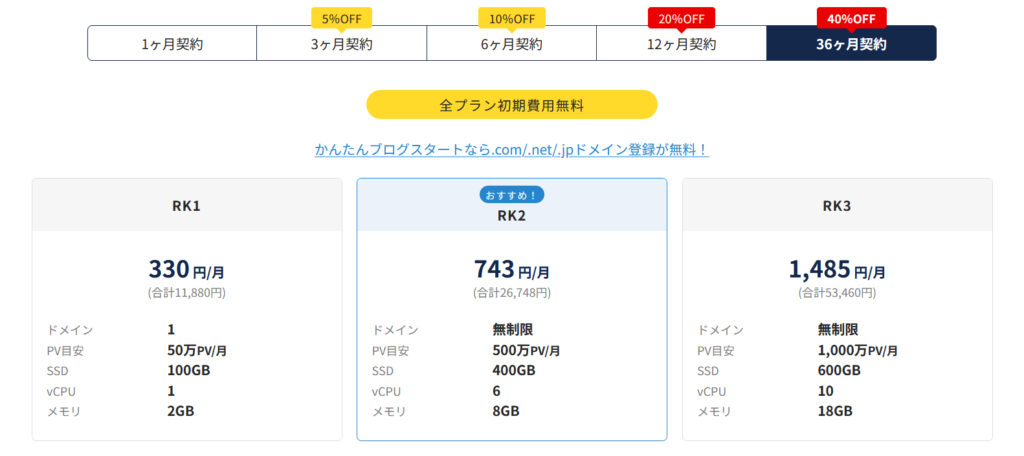
ラッコサーバーでは、RK1~RK3までの5つのプランが用意されています。どのプランも長期契約することで割り引かれるので、長くブログを続けるなら思い切って36ヶ月契約するのもアリでしょう(RK4とRK5のプランは2023年10月に廃止されました)
| RK1 | RK2 | RK3 | |
|---|---|---|---|
| 料金(36ヶ月契約) | 330円/月 | 743円/月 | 2118円/月 |
| 料金(12ヶ月契約) | 440円/月 | 990円/月 | 1980円/月 |
| 料金(6ヶ月契約) | 495円/月 | 1362円/月 | 2723円/月 |
| 料金(3ヶ月契約) | 523円/月 | 1437円/月 | 2874円/月 |
| 料金(1ヶ月契約) | 550円/月 | 1513円/月 | 3025円/月 |
| ドメイン | 1 | 無制限 | 無制限 |
| アクセス目安(PV) | 50万PV/月 | 500万PV/月 | 1000万PV/月 |
| 転送量目安 | 6TB/月 | 24TB/月 | 36TB/月 |
| SSD | 100GB | 400GB | 600GB |
| vCPU | 1 | 6 | 10 |
| メモリ | 2GB | 8GB | 18GB |
| 詳細 | 公式サイト | 公式サイト | 公式サイト |
なお、一番安いプランはRK1ですが「ドメイン数(ブログ数)が1つ」「メモリが2GBしかない」といったデメリットもあるので、あまりおすすめできません。ある程度のアクセスが見込めるのであればRK2以上のプランを選びましょう
ちなみに、プランは後からアップグレード可能です(ダウングレードはできません)
ラッコサーバーのメリット
ブログの構築が簡単
ラッコサーバーには、Wordpressでブログを立てたい人向けに「かんたんブログスタート」という機能が提供されています。
この機能を使えば、面倒な設定をすることなく数分でブログを構築することが可能です
僕も実際にブログを立ててみましたが、プラン選択からブログの管理画面にアクセスするまでの全行程を10分以内で終わらせることができました(便利すぎてビビりました)
はじめてブログを立てる人でも簡単にスタートできるのは嬉しいですよね
なお、ブログの立て方については記事後半で解説しているので、ぜひご覧ください
作ったサイトを売買しやすい
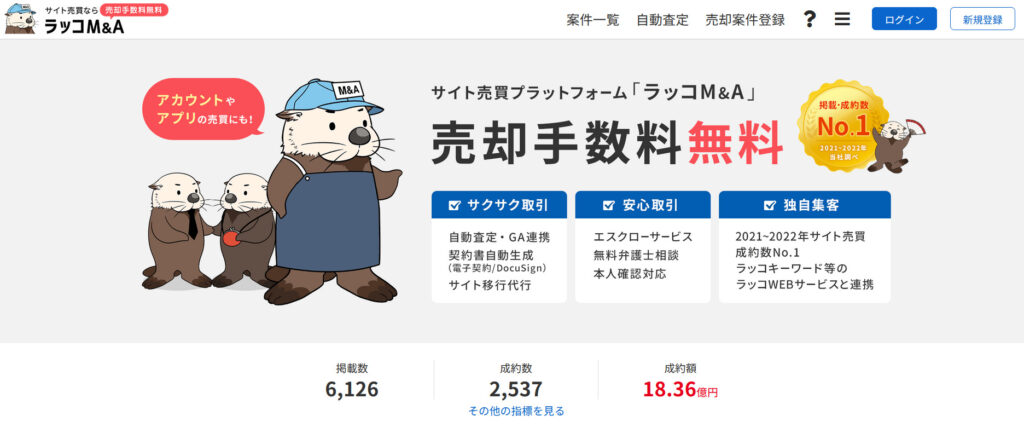
冒頭でもチラッといいましたが、ラッコサーバーを提供しているラッコ社では「ラッコM&A」というサービスも展開しています
ラッコM&Aはブログの売買サービス。ブログの運営を辞めたくなった時、ラッコサーバーを利用していれば、スムーズにラッコM&Aに売りに出せるので便利です。
ちなみに、本ブログではラッコM&Aで実際に売買した際の感想を公開しているので、興味のある方はのぞいてみてください↓

ラッコサーバーのデメリット
利用者が少なめ
ラッコサーバーは2021年にリリースされたばかりのサービス。1996年リリースの「さくらのレンタルサーバ」や2003年リリースの「XSERVER」などと比べると、後発のサービスとなっています。
そのため、記事執筆時点でラッコサーバーを利用している人は少なめです
万が一なんらかのトラブルに遭った場合、他のレンタルサーバーに比べてネット上の情報が少ないのは、若干のデメリットと言えるかもしれません

ラッコサーバーでブログを立てる方法
ラッコサーバーに申し込み
ラッコサーバーには「かんたんブログスタート」という機能があるので、面倒な設定なく瞬時にブログを解説できます。早速ブログを開設していきましょう
まずは以下のリンクからラッコサーバーの公式サイトにアクセスします
公式サイトにアクセスすると「かんたんブログスタート」というボタンがあるのでクリックします
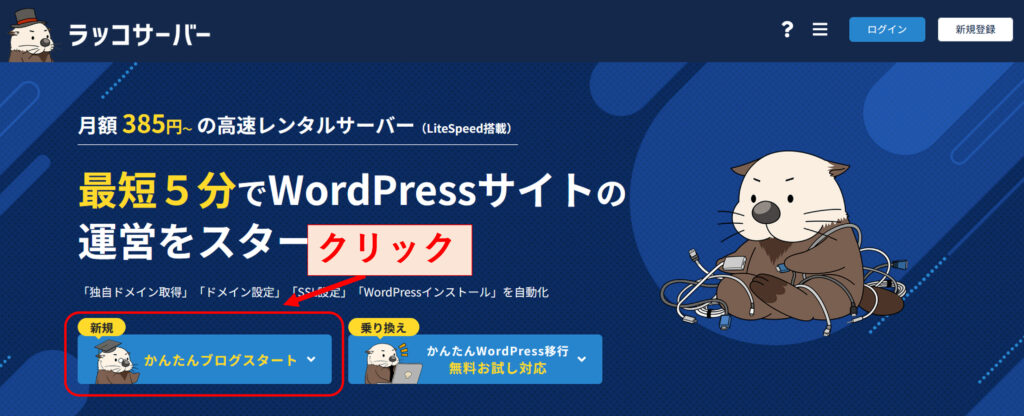
申し込み画面に移動します。まずは契約プランを選びましょう。個人ブロガーならRK2がおすすめです。
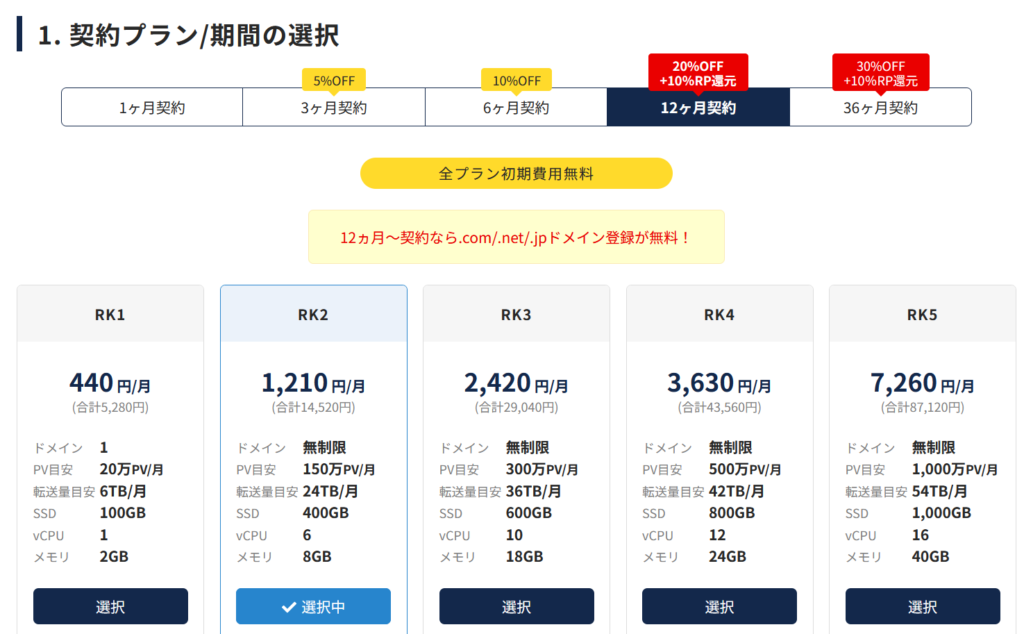
次に自動更新をするかどうか選びます。契約の更新を忘れると突然ブログが見れなくなってしまうので、「時小津更新する」を選ぶのがおすすめです
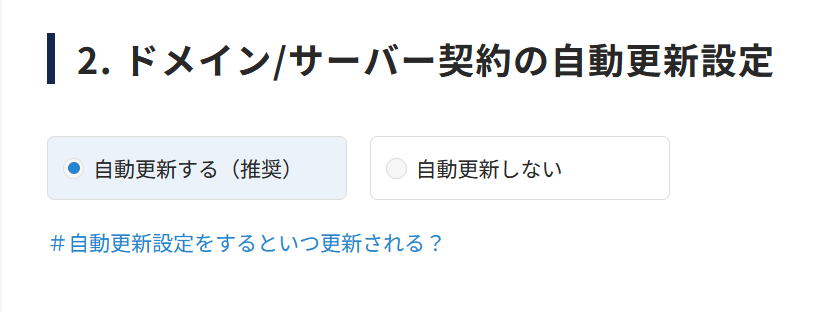
続いては、ドメインを登録していきます。ドメインというのはブログのURLに使う文字のこと。本ブログの場合「yagokoro-lab.com」がドメインです。
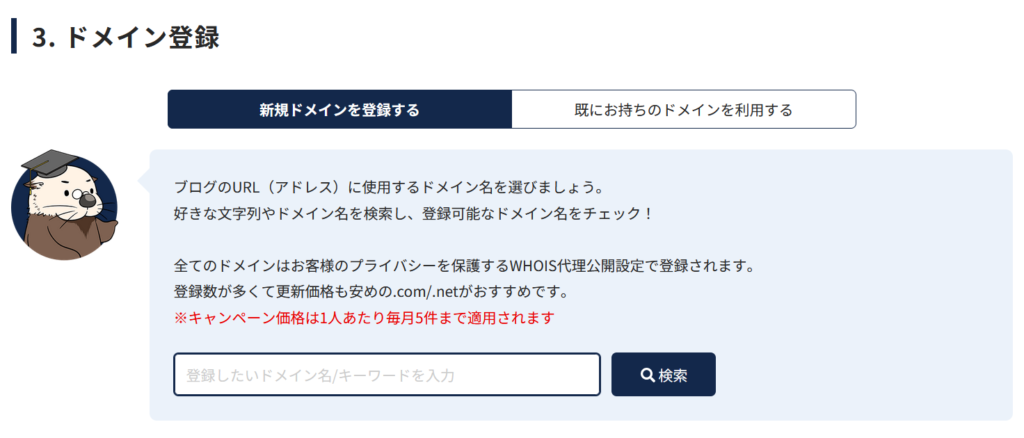
登録したいドメイン名で検索すると以下のように取得可能なドメインの一覧が表示されます。この中から好きなものを選んでください
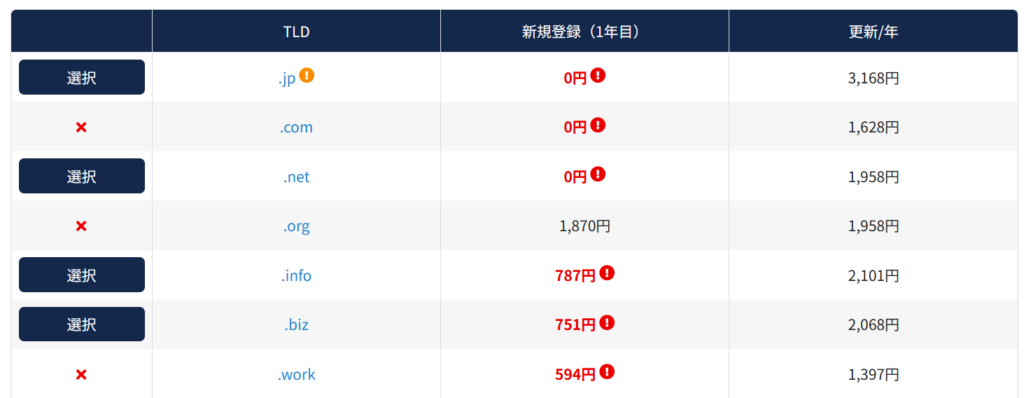
次に、WordPressのユーザー名、パスワードを決めていきます。これらの情報はブログの管理画面にアクセスする際に必要になるものなので、忘れないようにしましょう
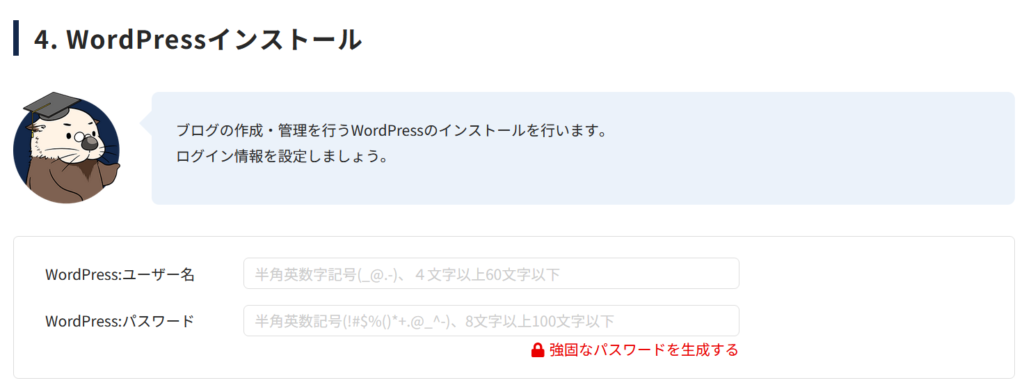
最後にラッコキーワードの無料特典を受け取るかどうか選択します。受け取って損はないので「受け取る」を選びましょう
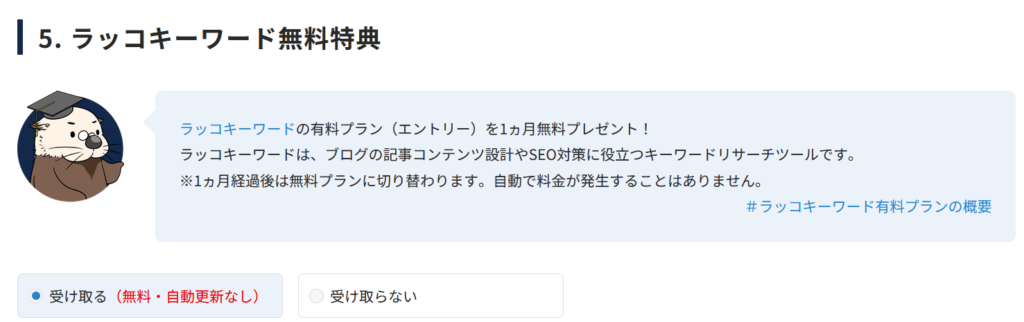
次の画面では料金が表示されます。(下の画面では記事執筆のために付与していただいたポイントを使用しているので0円ですが、通常は支払うべき料金が表示されます)
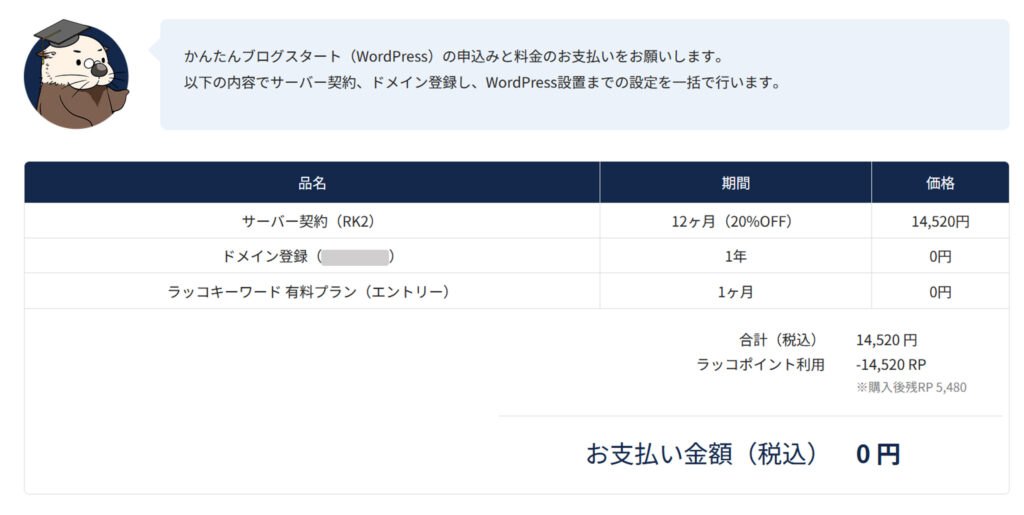
次の画面では支払い情報を入力します。利用できる支払い方法は以下の通りです
- クレジットカード (Visa、Mastercard、American Express、JCB、Diners、Discover)
- 銀行振込
- PayPal
支払い情報を入力して「お申し込み」ボタンをクリックすると、ブログの構築が始まります。ラッコサーバー側で自動で設定してくれるので、数分程度待ちましょう
ブログの構築が終わると以下のような画面に切り替わります
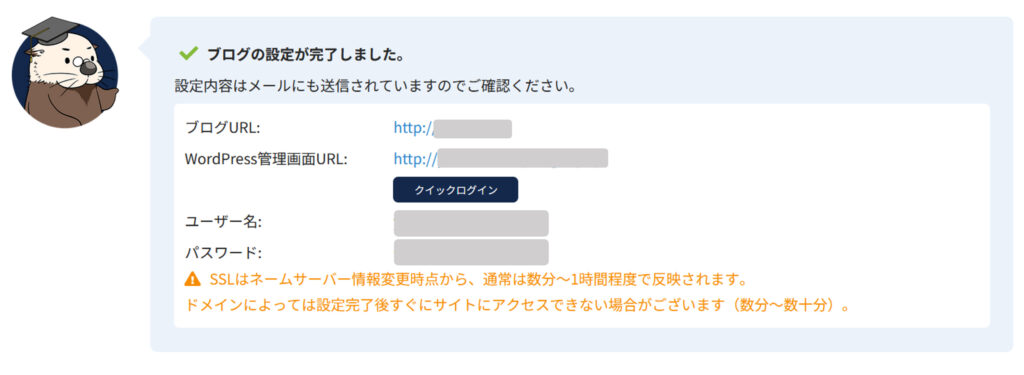
WordPressにログイン
後は、記載されている「Wordpress管理画面URL」にアクセスしてください。以下のような画面が表示されるはずです
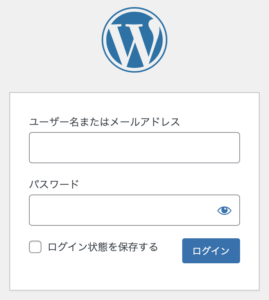
先ほど設定したユーザー名&パスワードを入力すればブログの管理画面にアクセスできます
もしログイン画面が表示されない場合には、変更が反映されていない可能性があります。1日程度待ってから再チャレンジしてみましょう
以下のような管理画面が表示されたらOKです。お疲れ様でした
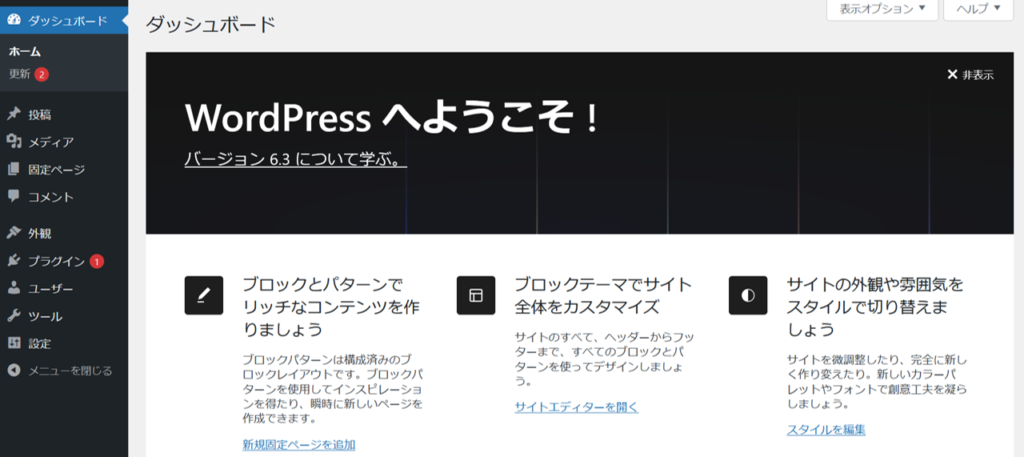
WordPressテーマの適用
この時点でブログは一応完成していますが、せっかくなのでWordPressテーマも導入しておきましょう
僕が使っているWordpressテーマ「SWELL」は以下のリンクからダウンロードできます
詳しい導入方法について下の記事にまとめてあるので、そちらを参照してください↓

他のWordPressテーマを検討している場合は、以下の記事をご覧ください

ASP・Googleアドセンス等への登録
ブログで収益化を目論んでいるならASP(アフィリエイト・サービス・プロバイダ)やGoogleアドセンスに登録しておきましょう
ブログで稼ぐ方法としては主に以下の2種類あります
- 商品を売って紹介料をもらう
- 広告のクリック回数に応じて広告料をもらう
前者はアフィリエイト、後者はアドセンスと呼ばれることが多いです
アドセンスは(たとえ商品が売れなくても)閲覧者が広告をクリックするだけで広告料がもらえるので、初心者でも割と簡単に収益化できます
一方のアフィリエイトは、収益化のハードルが高い分、1回あたりの報酬額が高い傾向があります
初めてブログを書くという方は以下の2つさえ登録しておけばOKです。
- A8.net(国内大手のASP。登録無料、審査なし)
- Googleアドセンス(登録無料、審査あり)
A8は審査なしで登録できますがGoogleアドセンスは審査があるので、真面目な記事を20記事ほど公開した後、審査してもらうようにしましょう
「どうしてもGoogleアドセンスの審査に受からない!」という場合は、審査なしでクリック報酬がもらえる「忍者AdMax」に登録しましょう(ただしGoogleアドセンスより報酬額は低めです)
おすすめのASPについては以下の記事に詳しくまとめてあるので、興味のある方はのぞいてみてください

ブログ用の銀行口座を用意(任意)
必須ではありませんが、ブログで得た収益を入金するための口座を作っておくと管理がしやすくて便利です
楽天銀行のようなネットバンクだと手続きが楽なので1つ開設しておくと良いのではないでしょうか
あとは記事を書くだけ!
これでブログで稼ぐ準備が整いました
あとは記事を書くだけなので頑張ってください












